
選手のリアルな表情や臨場感あふれる実況・解説が人気の「プロ野球スピリッツA(プロスピA)」。機種変更時にデータの引き継ぎをする際は、「プロスピAアカウント」や「Game Center」「Google Playゲーム」(Android版)を使用する方法があります。
異なるOS間(iOS⇔Android)でデータを移行する際の注意点など、重要なポイントを事前に確認しておくと、機種変更した際も安心してデータの引き継ぎができるでしょう。本記事では、プロ野球スピリッツAのゲームデータを移行する方法、確実に押さえておきたい注意点について解説します。
プロスピAのゲームデータを引き継ぐ際の注意点
プロスピAのゲームデータを引き継ぐにあたって、失敗しないために押さえておきたいポイントをまとめました。
- 異なるOS間で引き継ぎをする場合とAmazon版を引き継ぐ場合はプロスピAアカウントが必須
- 同一データの移行は月に10回まで
- 試合中の中断データやチーム方針、オーダーメモなど、一部のデータは引き継げない
- 「応援曲利用権」は異なるOS間では引き継げない
プロ野球スピリッツAのゲームデータを移行する際は、同じOS間(iPhone→iPhoneまたはAndroidスマホ→Androidスマホ)での移行なのか、異なるOS間(iOS⇄Androidスマホ)での移行なのかによって、引き継ぎ方法が異なります。
異なるOS間で引き継ぐ場合とAmazon版を引き継ぐ場合は、「プロスピAアカウント」が必須なので忘れずに設定しておきましょう。プロスピAアカウントはゲーム開始時に発行され、あらかじめ引き継ぎ設定しておくと、アプリを誤って削除した場合などでも安心です。


引き継ぎ設定や注意事項の確認を忘れずに
同一データの移行は月に10回まで。試合中の中断データやチーム方針、オーダーメモなど、一部のデータは引き継げないので注意が必要です。チーム方針などは、必要に応じてスクリーンショットを活用して、新端末で確認しながら再設定するといいでしょう。
また、応援曲を試合中に流せるサブスクリプションサービス「応援曲利用権」は、異なるOS間で引き継ぐことができません。異なるOS間でデータ移行した後に応援曲利用権を継続する場合、新端末にて新規で加入する必要があります。

異なるOS間で機種変更する際は「応援曲利用権」を引き継げない
方法1:プロスピAアカウントで移行する
まずは、「プロスピAアカウント」で引き継ぐ方法を紹介します。前述のように、異なるOS間(iOS⇔Android)で引き継ぎをする際と、Amazon版を引き継ぐ場合はプロスピAアカウントが必須。もちろん同一OS間でのデータ移行も可能です。
ここではiOS版アプリで解説していますが、機種変更前後の操作手順はAndroid版でも同様です。
【機種変更前】プロスピAアカウントで引き継ぎ設定する


トップ画面右下の[メニュー]をタップ。メニューの一覧から[データ引き継ぎ]を選択します。



プロスピAアカウントのパスワードを任意で設定する
データ引き継ぎメニューで「プロスピAアカウント」の[設定する]をタップ。パスワード変更画面が表示されるので、任意のパスワード(半角英数・6文字以上20文字以下)を入力しましょう。
最後に[設定]をタップし、「パスワードを保存しました」と表示されるとプロスピAカウントの設定は完了。IDとパスワードは引き継ぐ際に必要なので、スクリーンショットやメモなどして忘れないよう保存しておきましょう。
【機種変更後】プロスピAアカウントにログインして引き継ぐ


新端末にプロ野球スピリッツAアプリをインストールし、タイトル画面右下の[各種設定]から[データ引き継ぎ 実行]をタップします。


データ引き継ぎのメニューで[プロスピAアカウント]を選択。IDとパスワードの入力画面が表示されたら、旧端末で設定したプロスピAカウントのIDとパスワードを入力します。

プロスピAカウントのIDとパスワードが正しく入力できると、引き継ぎIDとユーザー名、球団、レベルが表示されます。内容に間違いがなければ[OK]をタップしてください。

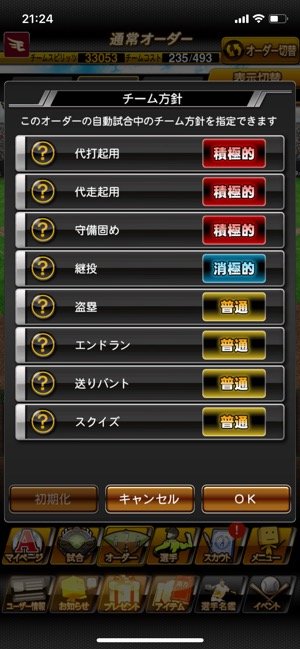
機種変更前のデータが引き継げているか確認
追加データのダウンロードが完了すると、以前と同じ状態で楽しむことができます。ゲームをはじめる前に、「オーダー」メニューにて初期化された「チーム方針」や「オーダーメモ」を再設定しておきましょう。
方法2:Game Center/Google Playゲームで移行する
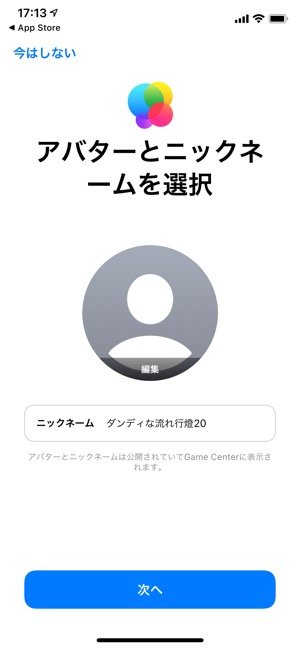
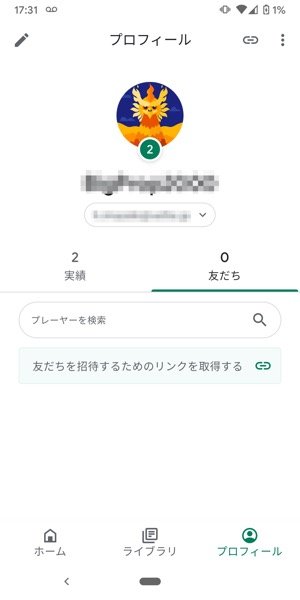
左:iPhoneの「Game Center」右:Androidスマホの「Google Playゲーム」
iOS版なら「Game Center」、Android版なら「Google Playゲーム」にサインインした状態で引き継ぎ設定すると、同一OS間で新端末にデータを移行できます。
機種変更前に使用していたApple ID(iOS版の場合)またはGoogleアカウント(Android版の場合)を新端末でも使用する必要があります。ただし、Game CenterまたはGoogle Playゲームでは、異なるOS間(iOS⇄Android)の引き継ぎはおこなえません。
ここではiOS版アプリで解説していますが、機種変更前後の操作手順はAndroid版でも同様です。
【機種変更前】Game Center/Google Playゲームで引き継ぎ設定する



アプリトップ画面の[メニュー]をタップ。次の画面で[データ引き継ぎ]を選択します。
引き継ぎメニューで「Game Centerアカウント」(iOS版)または「GooglePlayアカウント」(Android版)の[設定する]をタップします。


「引き継ぎ設定」の確認画面が表示されたら[設定]をタップし、「データ引き継ぎの設定を行いました」と表示されたら旧端末での作業は完了です。
データ引き継ぎメニューの「Game Centerアカウント」の欄(Android版はGoogle Playアカウントの欄)が、「設定済み」になっているか確認しておきましょう。
【機種変更後】Game Center/Google Playゲームのアカウントでログインして引き継ぐ
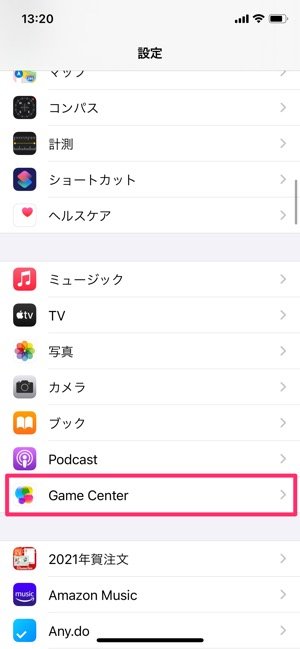
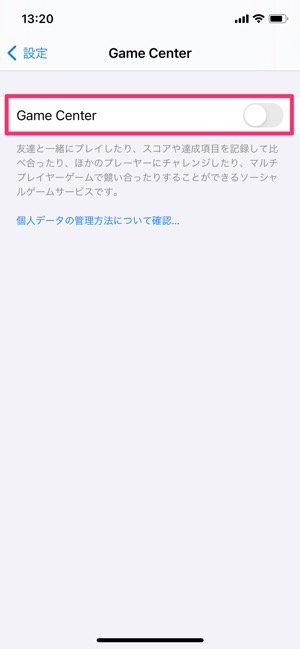
設定アプリからGameCenterにサインイン(iPhoneの場合)
新端末にて、旧端末と同じApple IDを使って「Game Center」にサインインをします。旧端末と同じニックネームでサインインできたことを確認したら、プロ野球スピリッツAをインストールします。
ここではiPhoneのケースを紹介しましたが、Androidスマホの場合は旧端末と同じGoogleアカウントでサインインし、Google Playからプロ野球スピリッツAアプリを新端末にインストールしてください。


アプリを起動し、タイトル画面右下の[各種設定]をタップ。次の画面で、[データ引き継ぎ 実行]をタップします。


引き継ぎ方法を問われるので、[Game Centerアカウント]をタップします。Android版の場合、[Google Playアカウント]の項目をタップしてください。
GameCenterのニックネームとユーザー名、球団、レベルが表示されます。内容に間違いがなければ[OK]をタップします。
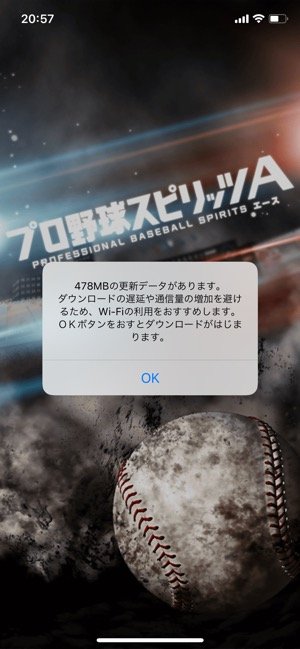

引き継ぎ完了
利用規約の同意と追加データのダウンロードが完了したら、以前と同じ状態でゲームを楽しむことができます。
ゲームをはじめる前に、[オーダー]メニューにて初期化された「チーム方針」や「オーダーメモ」を再設定しておきましょう。
IDとパスワードを忘れてしまったときの対処法
プロ野球スピリッツAには、「プロスピAアカウント」を使用して引き継ぐ際、IDとパスワードを忘れた場合の情報照会フォームが用意されています。
連絡用メールアドレスが必要になるので、メールのドメイン受信指定をしている場合は「@faq.konami.jp」からのメールが受信できるよう事前に設定しておきましょう。
1アプリで「お問い合わせ」に進み、注意事項に同意
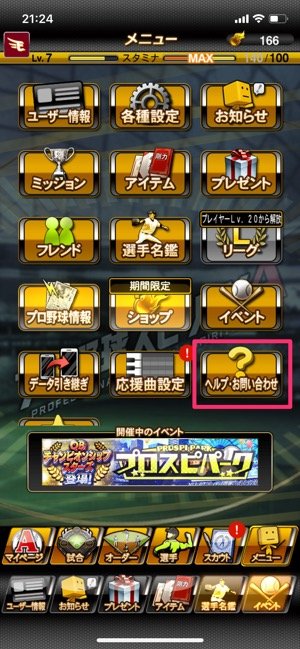
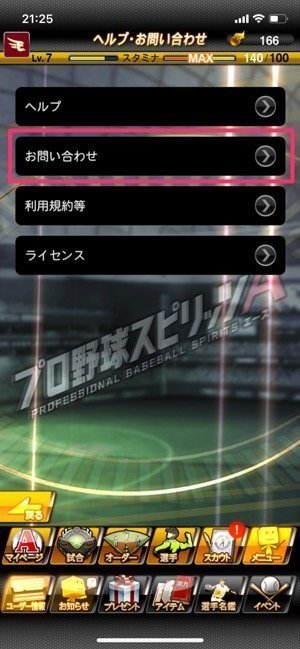
アプリトップ画面にある[メニュー]から、[ヘルプ・お問い合わせ]→[お問い合わせ]と進みます。
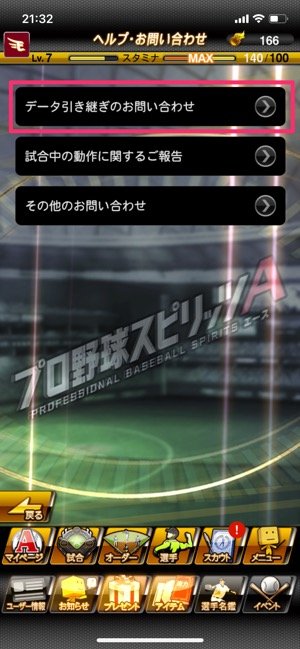
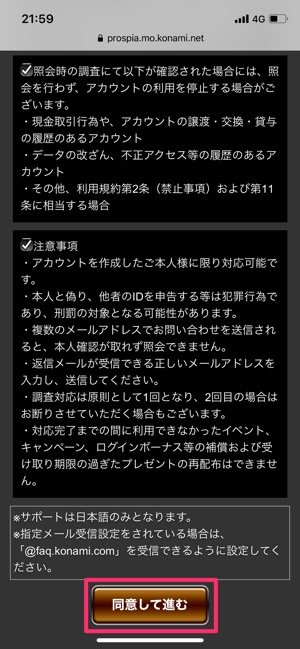
次の画面で[データ引き継ぎのお問い合わせ]をタップすると、ブラウザが起動します。注意事項など確認してチェックを入れたら、[同意して進む]をタップ。照会フォームの質問に答えていきます。
2照会フォームで質問に回答していく
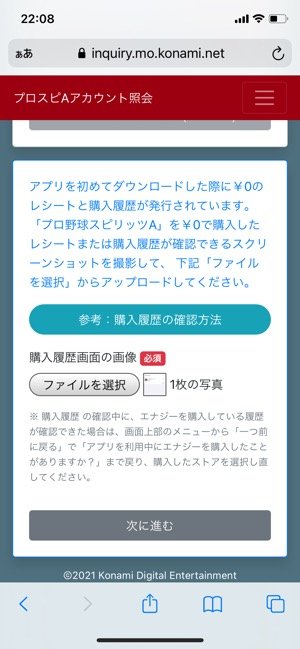
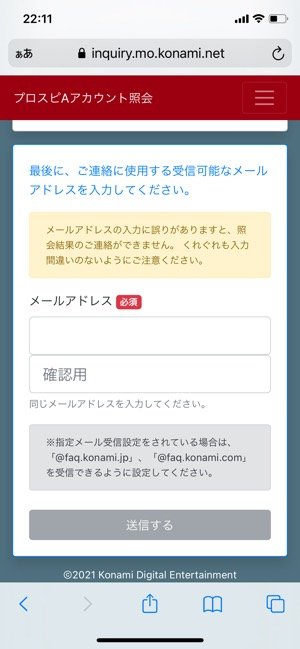
購入履歴のスクリーンショットを添付するなどの作業が必要
エナジーの購入状況やアプリのダウンロード元、プレイヤー名、お気に入りチームなど、答える質問は多岐にわたります。
照会状況に応じて、アプリをダウンロードした際に残る購入履歴のスクリーンショットも必要です。照会が進むと最後にメールアドレスを入力。メールにて照会結果が届くので、メールアドレスは正確に入力をしましょう。なお、照会は原則1回限りなので注意が必要です。
ゲーム同様、スマホの機種変更時に一括で移行操作できず、個別に対応が必要なアプリの代表例がLINE(ライン)です。アカウントはもちろん、トーク履歴やスタンプなど大事なデータを失わないよう、LINEの引き継ぎについてもしっかり確認しておきましょう。
検証したアプリのバージョン:iOS版11.2.2、Android版11.2.1
